- 증기 인기가있다 디지털 유통 플랫폼 구매 및 플레이 비디오 게임, 그러나 많은 사용자 신고 충돌 소프트웨어 감지 됨메시지.
- 아마 일부 소프트웨어 충돌을 일으키고 있습니다. 증기방법 ~를 야기하는 충돌 소프트웨어 감지. 아래 가이드에서 어떻게해야하는지 알아보세요.
- Windows 오류가 발생하면 Windows 10 문제 해결 섹션.
- 가장 인기있는 게임 플랫폼에 대한 자세한 내용은 Steam 허브.

이 소프트웨어는 일반적인 컴퓨터 오류를 복구하고 파일 손실, 맬웨어, 하드웨어 오류로부터 사용자를 보호하고 최대 성능을 위해 PC를 최적화합니다. 3 가지 간단한 단계로 PC 문제를 해결하고 바이러스를 제거하십시오.
- Restoro PC 수리 도구 다운로드 특허 기술 (특허 가능 여기).
- 딸깍 하는 소리 스캔 시작 PC 문제를 일으킬 수있는 Windows 문제를 찾습니다.
- 딸깍 하는 소리 모두 고쳐주세요 컴퓨터의 보안 및 성능에 영향을 미치는 문제 해결
- Restoro는 0 이번 달 독자.
증기 비디오 게임 구매 및 플레이를위한 인기있는 디지털 배포 플랫폼이지만 많은 사용자가 충돌 소프트웨어 감지 메시지. 중 하나 오류 다음과 같이 읽습니다.
LavasoftTCPService.dll의 호환되지 않는 버전 (Lavasoft Web Companion과 관련됨)이 Steam 프로세스 내에서 감지되었습니다.
Steam 또는 개별 게임을 실행하는 동안 충돌이나 네트워크 속도가 느려지는 경우이 소프트웨어를 업데이트하거나 제거하는 것이 좋습니다.
많은 Steam 사용자가이 문제에 직면했기 때문에 Windows 컴퓨터에서이 오류를 수정할 수있는 모든 가능한 솔루션을 포함하여이 가이드를 작성했습니다.
충돌 소프트웨어에서 감지 된 Steam 오류를 어떻게 해결할 수 있습니까?
- 충돌하는 소프트웨어 제거
- Malwarebytes 실행
- 바이러스 백신 소프트웨어 실행
- 네트워크 어댑터 재설정
1. 충돌하는 소프트웨어 제거
여기서 가장 좋은 추측은 일부 소프트웨어가 Steam 프로세스와 충돌하여 충돌 소프트웨어 감지.
발생한 오류에 따라 언급 된 소프트웨어 (위의 예에서 Lavasoft와 같은)를 찾아서 제거하십시오.
- 열다 제어판 그리고 이동 프로그램 및 기능> 제거.
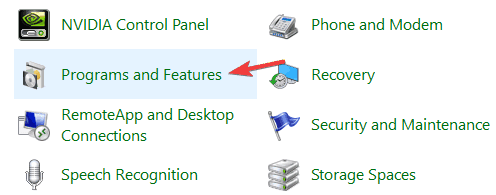
- 찾다 Lavasoft 또는 오류 메시지에 언급 된 기타 소프트웨어.
- 제어판에서 Lavasoft 소프트웨어를 찾을 수없는 경우 다음과 같은 다른 관련 프로그램을 찾으십시오. WEN 동반자등
- 딸깍 하는 소리 제거 PC를 다시 시작하십시오.

많은 소프트웨어는 제거 후 불필요한 잔여 물을 남깁니다. Lavasoft의 나머지 파일을 모두 제거하려면 다음을 권장합니다. Revo 제거 프로그램.
이 전문가를 설치 한 후에는 멋진 작업을 할 필요도 없습니다. 제거 프로그램 소프트웨어는 이러한 잔여 물을 자동으로 검색합니다.
더 다양한 도구가 필요한 경우 휴대용 버전을 선택할 수 있습니다. 설치할 필요가 없으며 USB 스틱에 복사하기 만하면 모든 PC에서 제거 프로그램을 실행할 수 있습니다.
Revo Uninstaller는이 상황에서뿐만 아니라 프로그램을 완전히 제거해야 할 때마다 안전하고 매우 유용합니다.
원하는대로 테스트 할 수있는 60 일 환불 보장 정책이 있으므로 저희의 말을 듣지 않아도됩니다. 따라서 만족스럽지 않으면 돈을 돌려받을 수 있습니다.
그것에 대해 더 알아보기 주요 특징들:
- 패키지에는 8 개의 보너스 청소 도구가 있습니다.
- 지침이 필요한 경우 무료 전문 기술 지원에 문의하십시오.
- 모든 소프트웨어에 대한 자동 및 고급 스캔 유지
- 명령 줄 제거 지원
- 미디엄내부에서 사용 가능한 최고 수준의 백업 시스템
- 60 일 환불 보장

Revo 제거 프로그램
잔여 물에 대한 고급 스캔 및 명령 줄 제거를 지원하는 전문 제거 프로그램 소프트웨어!
웹 사이트 방문
2. Malwarebytes 실행

충돌 소프트웨어 감지 일반적으로 PC에 정크웨어가 있으면 오류가 나타납니다. 때때로 이러한 원치 않는 응용 프로그램은 시스템을 방해하고 다양한 문제를 일으킬 수 있습니다.
시스템 검사를 실행하여 잠재적 오류 발견

Restoro 다운로드
PC 수리 도구

딸깍 하는 소리 스캔 시작 Windows 문제를 찾습니다.

딸깍 하는 소리 모두 고쳐주세요 특허 기술 문제를 해결합니다.
Restoro Repair Tool로 PC 스캔을 실행하여 보안 문제 및 속도 저하를 일으키는 오류를 찾으십시오. 검사가 완료된 후 복구 프로세스는 손상된 파일을 새로운 Windows 파일 및 구성 요소로 대체합니다.
이 문제를 해결하려면 다음과 같은 전문 맬웨어 제거 도구를 사용하는 것이 좋습니다. Malwarebytes. 이러한 위협을 제거하려면 다음 단계를 따르십시오.
- Malwarebytes를 다운로드하고 설치하십시오.
- 응용 프로그램 바로 가기를 마우스 오른쪽 버튼으로 클릭하고 관리자 권한으로 실행 메뉴에서.
- Malwarebytes가 PC를 검사하고 감염된 모든 파일을 제거하도록하십시오.
감염된 파일을 제거한 후 문제는 영구적으로 해결되어야합니다.

Malwarebytes
Malwarebytes는 안전하고 사용하기 쉬우 며 더 중요한 PC 성능에 미치는 영향이 적은 최고의 맬웨어 제거 도구입니다!
웹 사이트 방문
3. 바이러스 백신 소프트웨어 실행

Malwarebytes를 실행 한 후에도 여전히 문제가 발생하면 바이러스 백신 솔루션으로 PC를 검사 해보십시오. 아무것도 없으면 시도하십시오 Bullguard.
Bullguard는 수단 맬웨어 또는 기타 위협에 맞서 싸울 준비가되어 있습니다.
맬웨어 방지, 피싱 방지, 랜섬웨어 방지와 같은 여러 보호 계층을 결합하지만 취약성도 함께 제공됩니다. 스캐너.
즉, 주사 및 차단 위협 조차 그것이 당신에게 도달하기 전에 PC.
피싱 캠페인이 너무 많아 이메일 보안에 대해서도 생각하고 있습니까? Bullguard는 네트워크 수준에서 수신 이메일을 검사하지 않지만 이메일 클라이언트 추가 기능을 사용합니다.

Bullguard
Bullguard는 충돌 소프트웨어 감지 오류를 수정하는 데 도움이 될뿐만 아니라 PC에 도달하기 전에도 모든 위협을 차단합니다.
웹 사이트 방문
4. 네트워크 어댑터 재설정
일부 사용자는 인터넷 연결이 작동하지 않는다고보고했습니다. 충돌 소프트웨어 감지 오류. 이것은 애드웨어 네트워크 설정을 변경했습니다.
명령 프롬프트를 통해 네트워크 어댑터를 재설정하여 문제를 쉽게 해결할 수 있습니다.
- 프레스 Windows 키, 입력 명령 프롬프트 에 Cortana/검색 창.
- 마우스 오른쪽 버튼으로 명령 프롬프트 옵션 및 선택 관리자 권한으로 실행하십시오.
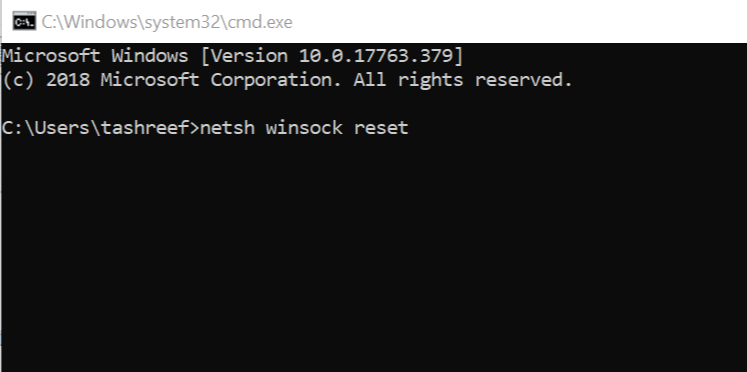
- 다음 명령을 입력하고 Enter를 누르십시오.
- netsh winsock 재설정
- 명령 프롬프트 창을 닫습니다.
웹 브라우저를 시작하고 웹 페이지를 열어 인터넷 연결이 복원되었는지 확인합니다.
잠재적으로 원하지 않는 프로그램 (PUP)으로 인해 Steam 프로세스 내에서 LavasoftTCPService.dll의 호환되지 않는 버전 (Lavasoft Web Companion과 관련)이 감지되었습니다.
PUP는 인터넷에서 안전하지 않은 브라우징 세션 동안 또는 토렌트 사이트에서 무언가를 다운로드 한 후에 PC를 감염 시켰을 수 있습니다.
Bullguard와 같은 바이러스 백신을 사용하여 알 수없는 위협으로부터 PC를 보호하는 것이 항상 권장됩니다.
또한 새 PC를 구입 한 경우 항상 Windows OS를 새로 설치하여 블로 트웨어 또는 숨겨진 애드웨어 (드물기는하지만)를 제거하여 더 안전한 편이되도록하십시오.
해결 방법이 효과가 있었는지, 문제를 해결할 수 있었는지 알려주세요. 충돌 소프트웨어 감지 스팀 오류.
 여전히 문제가 있습니까?이 도구로 문제를 해결하세요.
여전히 문제가 있습니까?이 도구로 문제를 해결하세요.
- 이 PC 수리 도구 다운로드 TrustPilot.com에서 우수 등급 (이 페이지에서 다운로드가 시작됩니다).
- 딸깍 하는 소리 스캔 시작 PC 문제를 일으킬 수있는 Windows 문제를 찾습니다.
- 딸깍 하는 소리 모두 고쳐주세요 특허 기술 문제를 해결하는 방법 (독자 전용 할인).
Restoro는 0 이번 달 독자.


